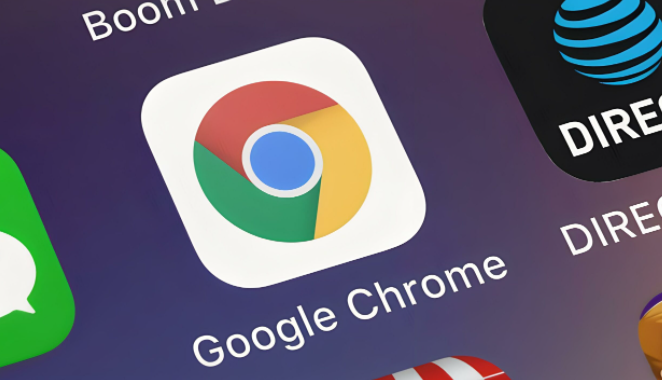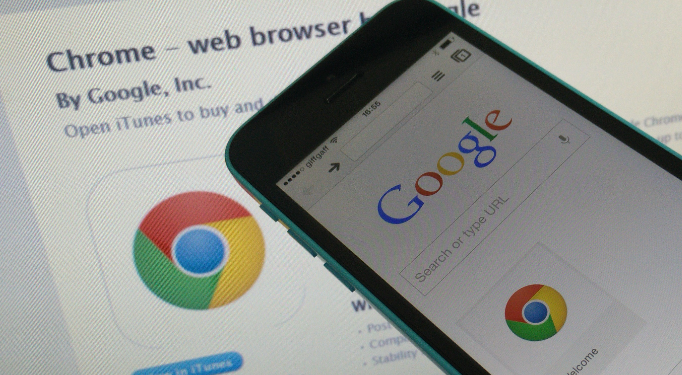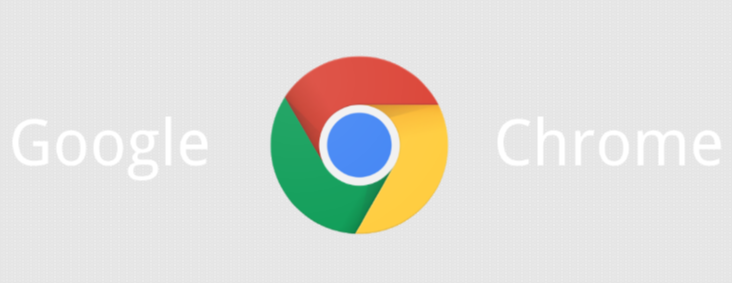1. 检查音量合成器设置
- 右键点击任务栏右下角的小喇叭图标,选择“打开音量混合器”。在弹出窗口中找到Chrome浏览器对应的滑块,确认其音量未被静音或调至最低。若显示红色禁止符号则说明已关闭声音输出,拖动滑块恢复合适响度。
2. 启用网站声音权限
- 打开谷歌浏览器点击右上角三个点进入设置菜单,依次选择“隐私与安全”→“网站设置”。向下滚动找到并点击“更多内容设置”,接着选择“声音”选项。确保勾选“网站可以播放声音”复选框,保存更改后重新加载当前页面测试音效。
3. 清除音频相关缓存数据
- 同时按下Ctrl+Shift+Delete快捷键调出高级清理对话框,选择“仅清除以下项目”中的“缓存的图片和文件”“Cookie及其他网站数据”。特别注意勾选“音频/视频流数据”选项进行深度清理,完成后重启浏览器访问视频站点验证修复效果。
4. 禁用冲突扩展程序
- 输入chrome://extensions进入扩展管理页,暂时关闭所有非必要的插件尤其是广告拦截类工具。逐个重新启用排查是否某个特定扩展导致音频通道阻塞,定位到问题插件后可选择永久移除或更新至最新版本解决兼容性问题。
5. 重置浏览器默认配置
- 在设置页面底部找到“高级”选项展开详细参数列表,点击“将设置还原为原始默认值”。此操作会撤销所有个性化修改但保留书签等个人资料,有效解决因误操作引起的全局静音状态异常。
6. 更新声卡驱动程序
- 通过设备管理器找到声音控制器硬件条目,右键选择“更新驱动程序”。优先尝试自动搜索最新驱动版本安装,若仍存在问题可访问显卡厂商官网下载对应操作系统版本的专用音频驱动包手动安装。
7. 测试硬件输出端口
- 插入耳机或外接音箱时观察系统托盘是否有新设备识别提示,手动设置为默认播放设备。尝试拔掉再重新插入物理连接头,确保接触良好无松动现象,排除线缆损坏造成的虚假信号传输故障。
8. 关闭系统级降噪模式
- Windows用户进入声音控制面板取消勾选“启用语音增强”“响度均衡”等优化选项;macOS用户则需检查辅助功能中的单声道输出设置是否意外激活。这些特效有时会抑制正常音频信号的完整输出。
9. 重建用户配置文件
- 关闭所有Chrome窗口后,在地址栏输入chrome://settings/resetProfile并执行重置操作。该过程会清空部分个性化数据但能修复损坏的用户配置档案导致的持续性静音问题。
10. 诊断网络流媒体协议支持
- 访问主流视频平台播放测试片段,观察是否存在缓冲条满但无声音的情况。此时可切换不同的CDN节点线路重试,或更换为HTML5播放器替代Flash旧版架构以获得更好的音轨解码支持。
按照上述步骤逐步排查,绝大多数谷歌浏览器视频无声问题都能得到有效解决。当遇到顽固性故障时,建议优先检查最近安装的软件更新或系统补丁是否改变了音频服务的工作模式。